Che cos'è la nuova scheda Bar1?
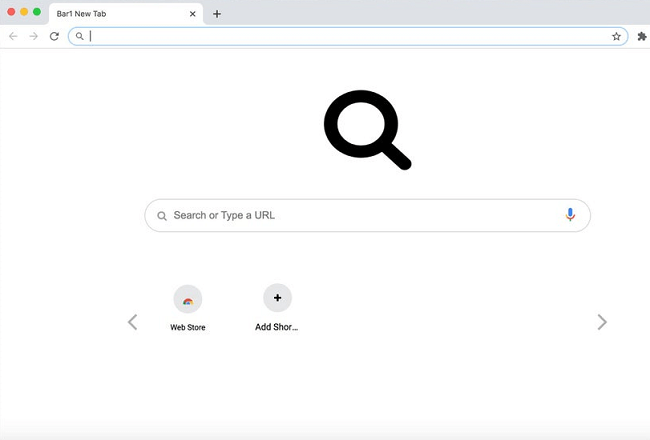
Se si vede Barra1 Nuova scheda quando apri il browser Chrome o Safari, sembra che tu abbia un browser hijacker installato sul tuo Mac. Un browser hijacker è un software che può alterare la pagina iniziale, la pagina Nuova scheda o il motore di ricerca di un browser in modo tale che gli utenti non siano in grado di modificare tali impostazioni in qualcos'altro. La maggior parte delle volte gli utenti installano da soli i dirottatori, inconsapevolmente, in bundle con app gratuite o software piratato. Oltre a modificare le impostazioni del browser, molti dirottatori tengono traccia delle abitudini di navigazione degli utenti e utilizzano i dati per visualizzare annunci personalizzati sulle pagine Web o condividere i dati con terze parti. Puoi seguire questa guida passo passo per disinstallare il browser hijacker e rimuovere Bar1 New Tab dal tuo browser.
Come rimuovere la nuova scheda Bar1:
- Rimuovi automaticamente la nuova scheda Bar1
- Elimina applicazioni non autorizzate
- Rimuovi i profili canaglia dal Macbook
- Rimuovi la nuova scheda Bar1 dai browser
- Come proteggere il tuo PC da Bar1 Nuova scheda e altri browser hijacker
Rimuovi automaticamente la nuova scheda Bar1
Puoi provare a rimuovere automaticamente il browser hijacker o utilizzare le istruzioni manuali fornite di seguito.
Tuttavia, è comunque consigliabile eseguire la scansione del sistema con un buon antivirus o strumento anti-malware, per trovare e rimuovere altri possibili malware e PUP (programmi potenzialmente indesiderati) che potrebbero essere stati installati insieme a Bar1 New Tab.
SpyHunter è una potente soluzione anti-malware che ti protegge da malware, spyware, ransomware e altri tipi di minacce Internet. SpyHunter è disponibile per dispositivi Windows e macOS.
Alcune alternative:
Cacciatore di spie (macOS e Windows)
Elimina applicazioni non autorizzate:
Vai su Applicazioni cartella ed eliminare le app nuove e sospette.
- Nel menu in alto seleziona Go => Applicazioni.
- Trascina un'applicazione indesiderata su Cestino Sono.
- Fare clic con il tasto destro del mouse su Cestino e seleziona Vuota il Cestino.
Rimuovi i profili canaglia dal Macbook:
- Apri Preferenze di sistema.
- Fare clic su Profili.
- Fare clic sul pulsante meno in basso per eliminare le impostazioni non autorizzate.
Rimuovi Bar1 Nuova scheda dai browser:
Rimuovi le estensioni nuove e sconosciute, quindi cambia la home page del browser, la nuova scheda, la pagina iniziale e il motore di ricerca predefinito.
Rimuovere Bar1 Nuova scheda da Safari:
- Nel menu in alto seleziona Safari => Preferenze.
- Seleziona Estensioni scheda.
- Seleziona un'estensione che desideri eliminare e fai clic su Disinstallare pulsante accanto ad esso.
- Vai su Generale scheda.
- Seleziona ciò che desideri che Safari apra all'avvio, nuove finestre, nuove schede e home page.
- Vai su Cerca scheda.
- Seleziona il motore di ricerca che desideri.
Rimuovi Bar1 Nuova scheda da Google Chrome:
- Fare clic sul pulsante del menu con tre puntini
 .
. - Seleziona Altri strumenti => Estensioni.
- Trova un'estensione che desideri eliminare e fai clic su RIMUOVERE sotto di essa.
- Clicchi Rimuovere nella finestra di dialogo.
- Fare clic con il pulsante destro del mouse sulla barra degli indirizzi e selezionare Modifica motori di ricerca....
- Fare clic sul pulsante con tre punti
 accanto al provider di ricerca che desideri e seleziona Rendere predefinito.
accanto al provider di ricerca che desideri e seleziona Rendere predefinito. - Fare clic sul pulsante con tre punti
 accanto al motore di ricerca del dirottatore e seleziona Rimuovere dalla lista.
accanto al motore di ricerca del dirottatore e seleziona Rimuovere dalla lista. - Fare clic sulla freccia indietro nella parte superiore della pagina (vicino a Gestire motori di ricerca).
- Sotto All'avvio selezione della sezione Apri la pagina Nuova scheda.
- Scorri verso l'alto. Sotto Forma abilitazione sezione Mostra pulsante Home impostazione.
- Cancella il campo di testo dell'indirizzo esistente. Metti quello che vuoi o seleziona Pagina Nuova scheda.
- Chiudi Impostazioni profilo scheda.
Rimozione nuova scheda Bar1 da Mozilla Firefox:
- Fare clic sul pulsante del menu
 e seleziona Add-ons
.
e seleziona Add-ons
. - Vai su Estensioni scheda.
- Per disinstallare un componente aggiuntivo, fare clic su Rimuovere pulsante accanto ad esso.
- Fare clic sull'icona di ricerca nella barra di ricerca e fare clic su Modifica le impostazioni di ricerca.
- Seleziona il motore di ricerca desiderato dal menu a discesa.
- Evidenzia il motore di ricerca del dirottatore nella tabella sottostante e fai clic su Rimuovere.
- Vai su Generale scheda.
- Sotto Startup sezione clic Ripristina impostazioni predefinite pulsante.
Come proteggere il tuo Mac da Bar1 Nuova scheda e altri browser hijacker:
- Ottieni un potente software anti-malware, in grado di rilevare ed eliminare i PUP. Anche avere diversi scanner su richiesta sarebbe una buona idea.
- Mantieni aggiornati il tuo sistema operativo, browser e software di sicurezza. I creatori di malware trovano sempre nuove vulnerabilità del browser e del sistema operativo da sfruttare. Gli autori di software, a loro volta, rilasciano patch e aggiornamenti per eliminare le vulnerabilità note e ridurre le possibilità di penetrazione del malware. I database delle firme del programma antivirus vengono aggiornati ogni giorno e anche più spesso per includere nuove firme dei virus.
- Scarica e usa uBlock Origin, Adblock, Adblock Plus o una delle estensioni affidabili simili per bloccare gli annunci di terze parti sui siti web.
- Non scaricare software da siti Web non verificati. Puoi facilmente scaricare un trojan (malware che finge di essere un'applicazione utile); o alcuni programmi indesiderati potrebbero essere installati insieme all'app.
- Quando installi freeware o shareware, sii ragionevole e non affrettare il processo. Scegli la modalità di installazione personalizzata o avanzata, cerca le caselle di controllo che richiedono la tua autorizzazione per installare app di terze parti e deselezionale, leggi il contratto di licenza con l'utente finale per assicurarti che non venga installato nient'altro. Puoi fare eccezioni per le app che conosci e di cui ti fidi, ovviamente. Se non è possibile rifiutare l'installazione di programmi indesiderati, ti consigliamo di annullare completamente l'installazione.
 .
.
grazie per questo pensiero mac non ha mai ricevuto virus o dirotta il browser, quindi uso avast il n BAR1 era sparito GRAZIE :)
Questo non risolve nulla in modo permanente. Ho seguito tutti i passaggi, anche reinstallato Google Chrome e la nuova scheda Bar1 continua a fare il suo dovere. Ovviamente non posso sapere quale delle 1000 cose che il monitor delle attività sta eseguendo non dovrebbe essere lì, quindi non sono sicuro di dover forzatamente chiudere tutto il necessario. A parte questo ho filtrato tutto quello che potevo trovare e il virus riesce ancora a farsi strada. Cosa fare??
Non è un virus, è un malware. Non ci sono virus su Mac
Rocksplayer rimuovi करे.अति शिघ्र हटाये. rimuovi करे
Rocksplayer ब्राऊजरसे अति शीघ्र हटाये.